Одна из главных функций телефона – это обеспечение стабильного и нормального звука. Обладатель устройства должен слышать того человека, который говорит в трубку. Также звук необходим, когда нужно послушать какое-либо голосовое сообщение или же просто посмотреть видео.
Содержание
- Причины тихого звука в телефоне Андроид
- Как проверить динамик на телефоне через инженерное меню
- Как проверить разговорный динамик на андроиде с помощью программы для диагностики
- Как почистить динамики смартфона
- Что делать, если не работает динамик на Андроиде
Причины тихого звука в телефоне Андроид
Во всех случаях пропажа звука или же тихое его звучание на устройстве – признак того, что с телефоном есть какие-то неисправности, в том числе и системные, и аппаратные. Если пользователь вовсе не слышит человека на конце провода, то это значит, что есть три предположительно виновных стороны:
- Телефон пользователя;
- Телефон собеседника;
- Мобильный оператор.
Также причиной может являться то, что у пользователя неверно установлены настройки на аппарате, так как они являются основными. Мобильный оператор может быть и не виновен в том, что у пользователя не слышно другого человека. Как правило, в селах или других отдаленных участках пользователь часто сталкивается с тем, что появляется плохой сигнал, из-за которого и происходят дальнейшие проблемы.
Но скорее всего самой основной причиной, которая действительно способна загубить многое, так это не ухоженность динамика. Практически все мобильные устройства имеют специальную сетку, которая проводит звук. Она может забиваться грязью, пыль, из-за этого и появляется нестабильная работа. Если пользователь прочистит динамик, то не только услышит другого человека, но и также посмотрит видео.
Как правило, забитость динамика – это про, что пользователь тихо слышит собеседника. Если проблема более серьезная, вплоть до того, что звука вообще нет, то необходимо обратиться в ремонтный сервис.
Но, прежде чем обращаться к профессионалу, нужно попробовать самостоятельно починить динами, прочистить его от грязи, а также проверить различными способами. Более подробно о том, как устроен динамик у современного телефона, можно посмотреть в этом видео
Как проверить динамик на телефоне через инженерное меню
Чтобы выполнить проверку динамика через инженерное меню, пользователю необходимо пройти два основных этапа: открытие и нахождение необходимых параметров. Инженерное меню – это специальная функция на устройстве, с помощью которой пользователь может достаточно быстро и легко настроить определенные параметры в телефоне.
В инженерном меню даже можно регулировать звук, так как оно отвечает за работу всего устройства. Чтобы пройти первый этап и правильно открыть инженерное меню, пользователю необходимо выбрать удобный для себя способ:
- Для начала можно посмотреть на официальном сайте контакт, на который необходимо позвонить, чтобы активировать инженерное меню. Контакт – это код, при помощи которого и происходит открытие. Как правило, сам код достаточно длинный. Пользователь должен посмотреть на свою модель определенную комбинацию цифр, а потом ввести её в телефон. Это необходимо, чтобы правильно провести открытие;
- Второй способ – самый простой. Для него необходимо скачать определённые утилиты на устройство. Как правило, данный способ наиболее актуален для планшетов и других подобных устройств, на которых просто нельзя открыть инженерное меню звонком. Самые удобные для этого утилиты – это MTK Engineering Mode, а также MobileUncle. Пользователь может выбрать наиболее подходящее приложение.
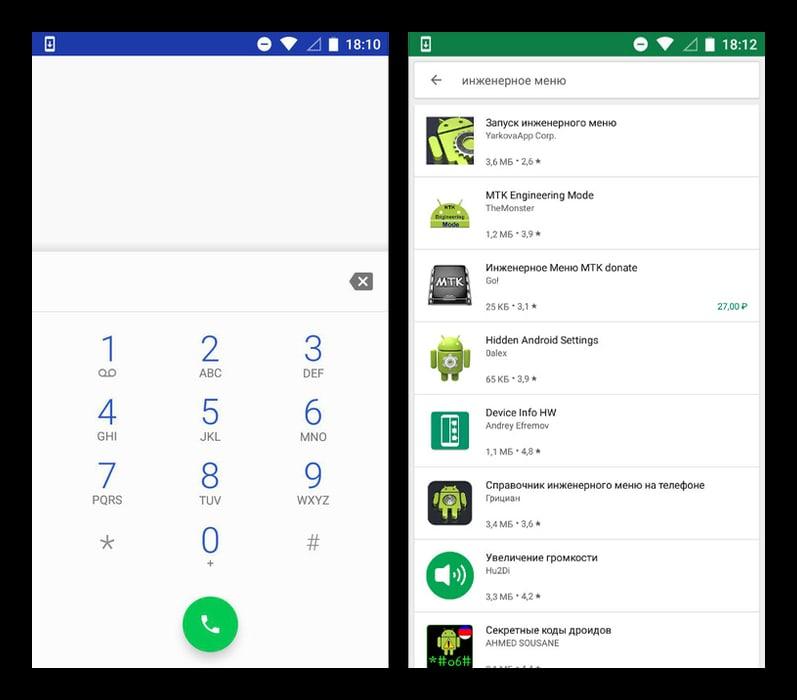
Как только пользователь выбрал необходимый для себя способ открытия инженерного меню, стоит перейти к самому сложному этапу – проверка громкости, а также дальнейшая настройка.
Обратите внимание! Не стоит изменять те параметры, которые авторы не указали в статье. Это может привести к тому, что настройки устройства просто собьются, что приведет к простому нарушению ограничений.
- После того, как пользователь вошел в инженерное меню, ему необходимо открыть вкладку под названием «Тестирование аппаратуры». Она находится в верхних разделах, если пролистать все. После этого кликаем на пункт «Аудио», чтобы провести тестирование звука;
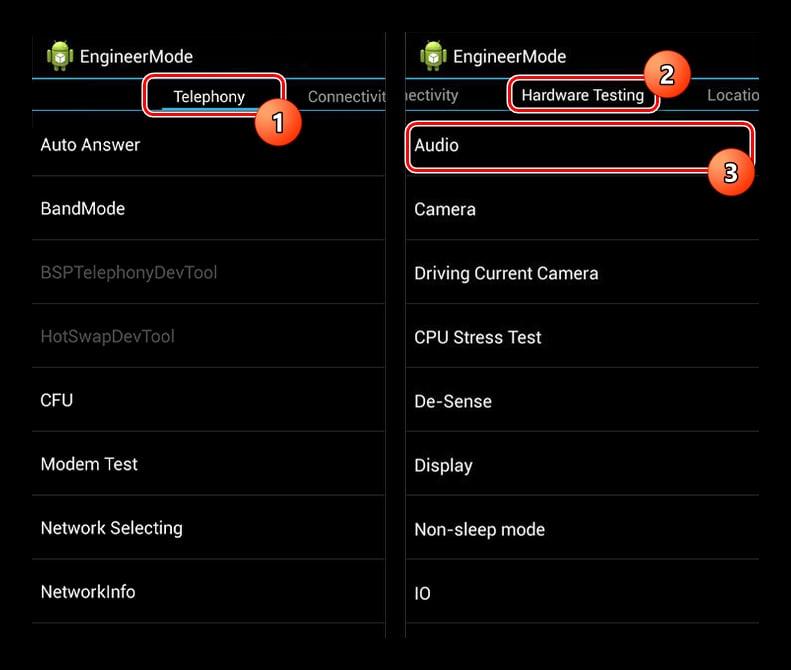
- После этого выбираем любой режим работы динамика, в котором у пользователя возникает больше всего проблем;
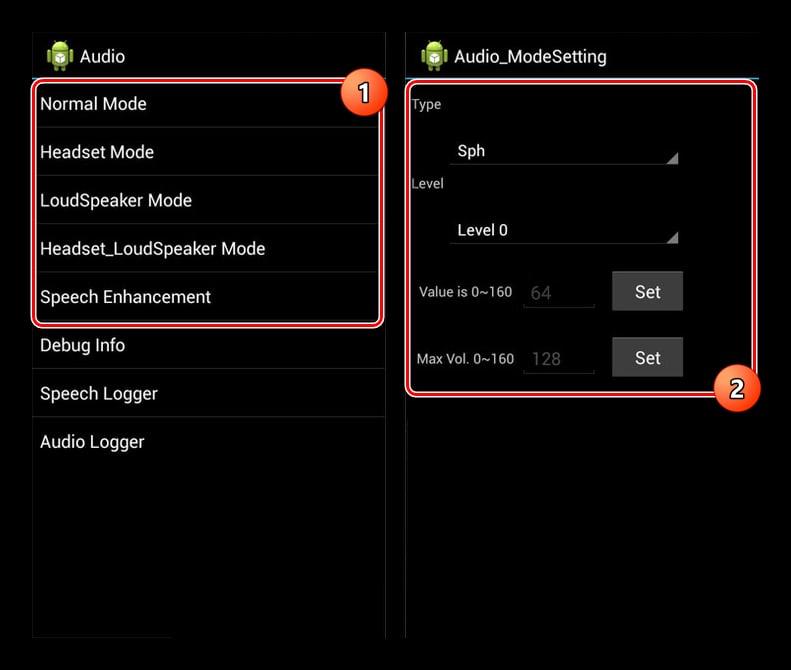
- Как только пользователь выбрал необходимый ему вариант, стоит открыть страницу «Настройка аудио режима» и в строке «Тип» выбрать также необходимый пользователю режим;
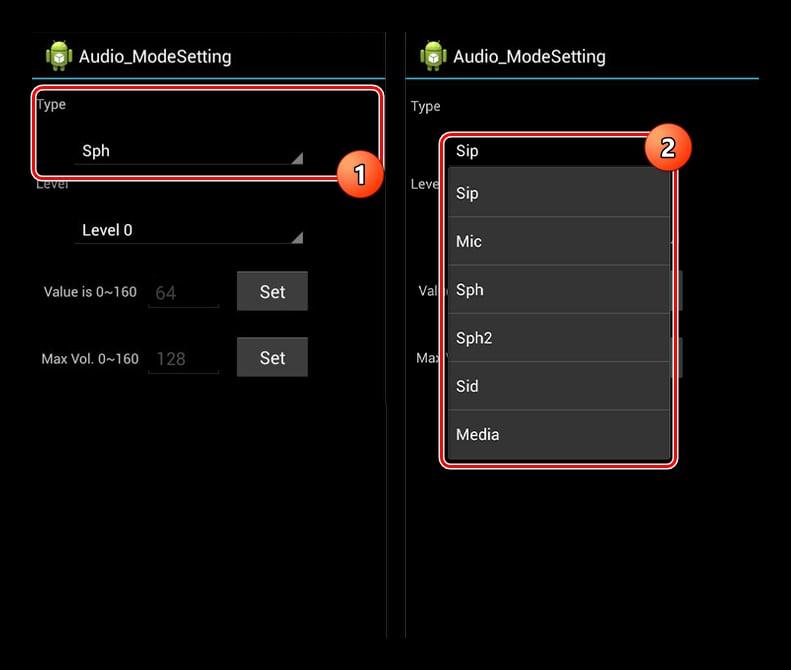
- Теперь выбираем необходимый диапазон. Как правило, есть всего 7 уровней, где 0 – самый тихий, а 6 – самый громкий;
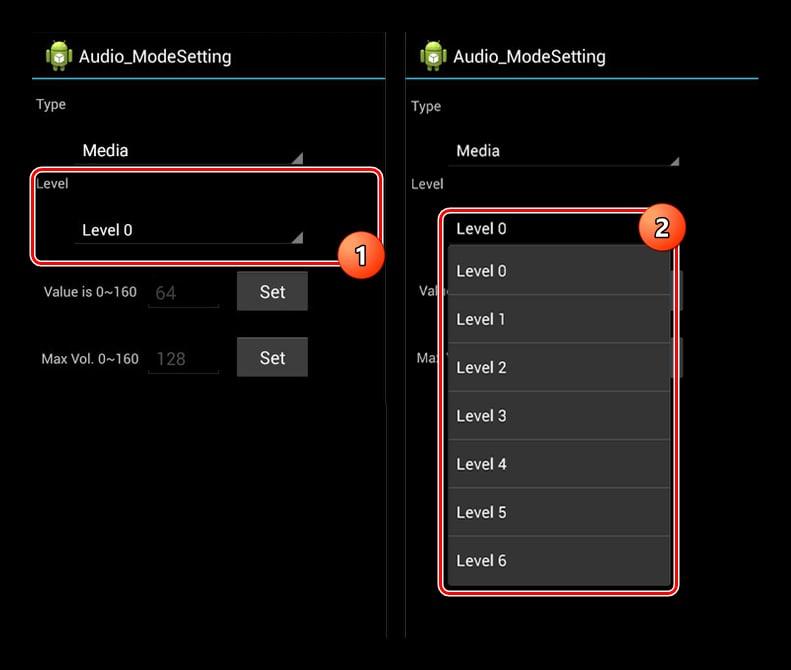
- Меняем значение в блоке «Value is 0-255», где пользователь должен поставить оптимальное для себя значение по принципу 0 – нет звука, а 255 – самый громкий. Чтобы избежать проблем, выбираем до 240;
- Кликаем на кнопку «Установить» и выходим из меню.
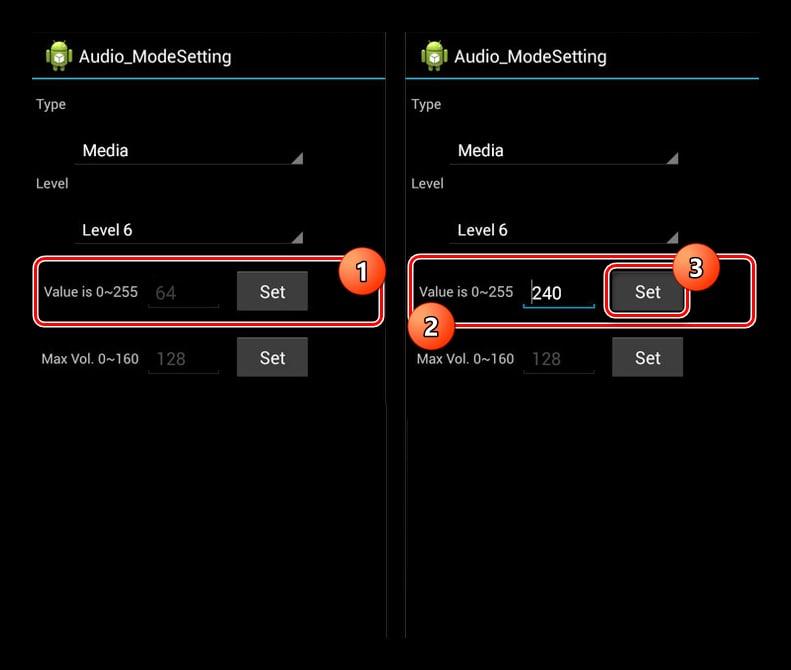
Таким образом можно не только проверить, но и настроить оптимальное значение через инженерное меню. Более подробно об этом процессе стоит посмотреть в этом видео
Как проверить разговорный динамик на андроиде с помощью программы для диагностики
Проверить разговорный динамик пользователь может и через специальные приложения – усилители. Они работают таким образом, что устанавливают определённые настройки н телефоне, чтобы звук был громче. Одна из таких программ – это Volume Booster GOODEV.
Скачиваем программу через официальный источник – Плей Маркет.
Обратите внимание! Скачивание приложений через неофициальный источник вредит состоянию устройства.
После этого открываем программу и для запуска работы соглашаемся с тем, что предлагает программа. Тапаем на кнопку «Ок».
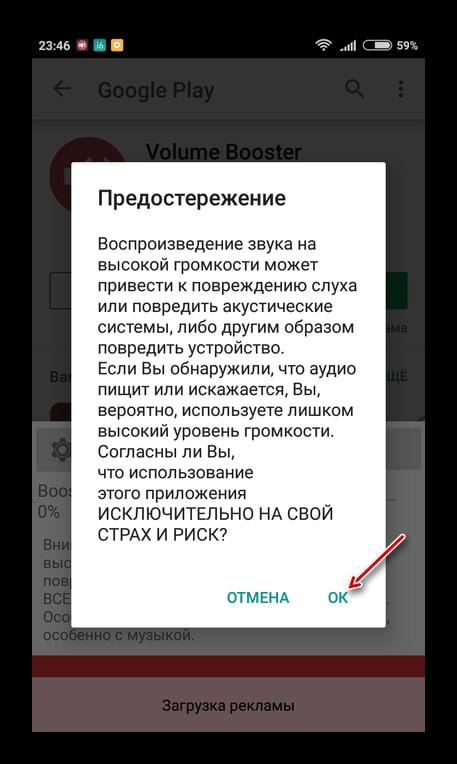
Теперь пользователь обнаружит ползунок, с помощью которого можно увеличивать громкость. Если пользователь выкрутит настройки до максимума, то он рискует повредить динамик, а также вовсе попрощаться с устройством.
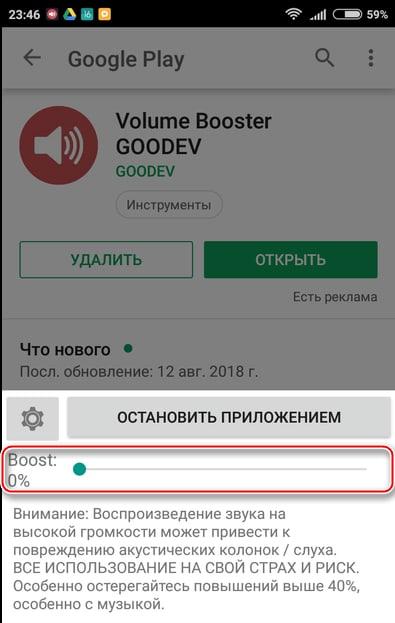
Работа подобных программ проста: необходимо скачать приложение, открыть и установить необходимый уровень громкости. С этим справится каждый пользователей.
Как почистить динамики смартфона
Если же человек после проверки динамиков и установки программ просто обнаружил то, что ничего не помогло, то скорее всего необходимо прочистить динамик. Для прочистки динамика можно использовать разные приспособления:
- Зубная щетка. В этом способе нельзя использовать твердую щетку. Если пользователь использует её, то телефон можно не разбирать. Необходимо аккуратно несколько раз пройтись по динамику, чтобы выгнать некоторые щетинки;
- Иголка. Это экстремальный способ, который также работает. Необходимо осторожными движениями прокалывать грязь динамика, а после распушить её;
- Жвачка. Этот метод не используют профессионалы, но, чтобы его применить, необходимо приложить её к сетке, а после отлепить. Более действенное сочетание – сначала пройтись иголкой, а потом убрать остатки жвачкой.

Как только динамик прочищен, стоит пройтись раствором перекиси водорода, чтобы убрать все остатки, а также застрявшую пыль. Главное – не лить слишком много перекиси водорода, так как она может попасть внутрь и окислить некоторые микросхемы. Чтобы такого не произошло, стоит аккуратно использовать ватную палочку, смоченную в растворе.
Таким образом прочистка должна пройти просто и легко. Конечно, лучше довериться профессионалу, но, как показывает опыт, многие чистят динамики и в домашних условиях.
Что делать, если не работает динамик на Андроиде
Если пользователь понял, что его динамики на телефоне вовсе не работают, то необходимо сначала перезапустить устройство. Возможно, после обновления произошла короткая системная ошибка, которую будет очень просто убрать при помощи перезагрузки.
Если ничего не помогло, то необходимо обращаться к специалисту и ни в коем случае не разбирать устройство самостоятельно, особенно, если пользователь не знает многих тонкостей в работе с устройством. Самостоятельная разборка может привести к тому, что пользователь решится устройства совсем.
Профессионал проведет комплексную и полную проверку устройства. Если неумелый пользователь попробует сделать что-то самостоятельно, то это может привести к тотальному фиаско. Чтобы такого не произошло, обращаемся в любой ремонтный сервис.

Вячеслав
Несколько лет работал в салонах сотовой связи двух крупных операторов. Хорошо разбираюсь в тарифах и вижу все подводные камни. Люблю гаджеты, особенно на Android.
Задать вопрос
В каких случаях стоит менять динамик?

Смена динамика происходит только в том случае, если внутрь его попала вода или же любая другая жидкость. Только после этого пользователю стоит менять часть устройства, при этом обратиться к профессионалу для этого, а не совершать ремонт самостоятельно.
Как выбрать ремонтный сервис?

Необходимо смотреть на стоимость услуги, а также на отзывы на официальном сайте, который обязательно должен быть.
Что делать, если после смены динамика звука нет?

Необходимо обратиться к профессионалу с объяснением случая. Как правило, это значит, что проблема не в динамике, а в других частях телефона.
Решетка динамика вашего телефона постоянно подвергается разнообразным воздействиям, даже если он находится в чехле. Несмотря на то, что производитель старается максимально защитить такие участки в устройстве, пыль, вода или механическое воздействие все равно могут повредить или загрязнить динамики. Это часто приводит к уменьшению громкости звука или, что еще хуже, к не работающему динамику.
К счастью, если у вас возникла такая проблема, не всегда нужно сразу бежать в сервисный центр. Вот несколько шагов по устранению неполадок, с помощью которых вы можете попробовать оживить динамик вашего телефона на Android.
Причины и их устранение
Причин, почему пропал звук на телефоне или планшете Андроид может быть несколько:
- конфликт настроек;
- некорректная прошивка телефона;
- аппаратные проблемы, связанные с физическим повреждением.
Каждая из причин имеет свои способы решения.
Неверные настройки
Первым делом, если нет звука на телефоне, стоит проверить, не активирован ли в устройстве профиль, отключающий все звуки. Иногда пользователь, сам того не желая, активирует профиль полной тишины.
Следует нажать на кнопку “Громкость +” и убедиться, что все ползунки установлены в положение “Максимум”. Или проделать те же манипуляции через настройки.
Если настройки не сохраняются
Звук может пропасть и в результате сбоя при установке программ, которые были загружены из неофициальных источников или магазина приложений.
Также влиять на звук могут программы, которые предоставляют права суперпользователя (root-доступа). Такие манипуляции могут вызывать конфликтные ситуации между установленным софтом.
Решение этой проблемы: отказаться от использования root-прав, удалить по очереди недавно установленное ПО, либо сделать Hard Reset.
Ошибки при перепрошивке
Этот пункт автоматически делится на два:
- неофициальная версия прошивки, сделанная мастерами или самоучками;
- некорректно установленная версия официальной прошивки.
В таких случаях стоит прошить гаджет в соответствии с инструкцией, либо отдать смартфон в сервисный центр.
Сбои Андроид
Следует перейти в настройки, далее пункт “Приложения” и “Диспетчер приложений”. Найти службу с названием “Звук”, убедиться, что она не остановлена, перезапустить гаджет и очистить кэш.
Если служба не перезапускается – сделать сброс настроек до заводских.
Аппаратные неисправности
Есть и другие причины, почему может не работать динамик на телефоне, на которые пользователь не сможет повлиять.
Поломка динамика
- засор динамика (низкий показатель слышимости при максимальной громкости);
- замыкание катушки (характерный треск при воспроизведении);
- обрыв обмотки (полностью отсутствующий звук).
Сломан аудиоразъем
В некоторых случаях сломанный разъем влияет на наличие звука в смартфоне. Порядок действий по восстановлению пропавшего звука (нет гарантии, что поможет):
- прежде, чем извлечь гарнитуру, нужно зажать кнопку “Громкость +”;
- подключить и отключить наушники несколько раз;
- продуть разъем резким потоком воздуха.
Повреждена плата усиления звука
Плата выходит из строя в результате попадания влаги внутрь смартфона, механического воздействия (падения, удара), из-за брака заводских деталей или перегрузок при работе. Именно по этим причинам часто не работает динамик на смартфонах Андроид.
Частные случаи
Стоит уделить внимание решению проблем, связанных с отсутствием звука, но встречающихся реже.
Не работает динамик при разговоре
Сначала следует убедиться, что звук присутствует при вызове с использованием гарнитуры. Если звука нет – включить разговор с использованием мультимедийного динамика (Громкая связь).
В случае возникновения неполадок с разговорным динамиком, необходимо воспользоваться услугами сервисного центра.
Не работает звук уведомлений
Если не работает звук уведомлений, убедитесь в том, что на смартфоне активен профиль, который позволяет воспроизводить звуки, либо увеличьте громкость клавишей “Громкость +”.
При отсутствии изменений стоит убедиться в наличии звука, как такового. Если его нет – вернуться к инструкции по восстановлению.
На некоторых моделях телефонов громкость уведомлений устанавливается отдельно, а некоторые позволяют поставить на уведомление свою мелодию. Возможно мелодия очень тихая и ее не слышно.
Нет звука в видео
Тут есть две причины:
- звука нет в используемом устройстве;
- видео изначально записано без звука;
- некорректно работает плеер или кодек.
В первом случае нужно провести диагностику, а во втором сделать ничего нельзя, в третьем — следует переустановить плеер.
Звук пропадает, но после перезагрузки появляется
Такие ошибки возникают из-за сбоя в системных процессах. Поможет сброс настроек либо внимательная прошивка телефона.
Не работает динамик после ремонта
В этом случае следует обращаться в сервисный центр, который проводил ремонт. Они обязаны возместить стоимость ремонта, либо восстановить звук на устройстве за свой счет.
Как проверить динамик
Проверка может повредить, как динамики, так и телефон полностью, если пользователь не обладает нужными для проверки навыками.
Для проверки нужно найти мультиметр и выставить его в режим измерения сопротивления.
Значение мультимедийного динамика составляет примерно 8 Ом. Сопротивление слухового – 30 Ом:
- На мультиметре выставить интервал значений от 30 Ом.
- Приложить щупы к контактам устройства.
- При измерении, погрешность в несколько единиц – нормальный показатель. Так выглядит сопротивление рабочего слухового динамика.
- Таким же образом проверить мультимедийный динамик.
При покупке смартфона/планшета или из чувства собственного любопытства многие пользователи хотят проверить работоспособность аппарата, основных функций и датчиков.
Внешнее состоянии гаджета можно оценить без дополнительных утилит, а вот «начинка» требует более основательного подхода. Самый простой способ проверки основных датчиков и функций — применение инженерных кодов. Они очень удобны и легки в использовании, но есть два существенных недостатка:
- Предоставляют недостаточно полную информацию.
- Работают не на всех смартфонах (например, некоторые китайские смартфоны понимают только половину запросов).

В связи с этим рекомендуется воспользоваться сторонними приложениями, которые просты в использовании и обладают всеми необходимым для тестирования функциями.
Что делать, если музыка на телефоне не играет через динамик, а только через стороннее устройство
Не секрет, что на телефонах Andro >нужно провести несколько проверок . Которые помогут установить причину отсутствия звука.
Проверьте настройки громкости.
Возможно вы сами ранее включили режим « Без звука », чтобы ваш знакомый не доставал звонками. И забыли об этом. Попробуйте отрегулировать звук «качелькой».
Этот режим также можно активировать/деактивировать, если зажать и удерживать кнопку питания. На экране появится несколько звуковых режимов: « Обычный », « Вибро » и « Без звука ».
Программы для диагностики
Разработчики предлагают огромный перечень утилит с похожими функциями для проверки работоспособности различных датчиков, Wi-Fi, Bluetooth, камер, процессоров и многого другого. Мы выбрали самые функциональные и полезные и протестировали их на нашем подопытном Xiaomi Redmi 2.
Порядок рассмотрения софта случайный. В целом, приложения равнозначные, но у Phone Doctor Plus есть небольшое преимущество — он простой и ориентирован на неопытного пользователя.
Phone Doctor Plus
На главном экране отображаются общие сведения об устройстве. Чтобы они были максимально исчерпывающими, необходимо перейти во вторую вкладку, где расположено более 20 тестов, включая мультитач, акселерометр, GPS и многое другое (смотрите на скриншотах). Каждый из них выполняется отдельно, некоторые просят сделать простое действие, например, потрясти телефон или вставить наушники. При успешном завершении появляется зеленый значок с галочкой — это значит, что функция работает корректно.

AIDA64
Программа пришла с компьютерной сферы (Windows), где успела зарекомендовать себя с лучшей стороны. Android-версия не стала исключением, поэтому и попала в нашу подборку.
Главный экран выглядит невзрачно, нет даже намека на минималистический дизайн. Но мы здесь не для этого, поэтому перейдем к функционалу. AIDA64 предоставляет информацию по следующим пунктам:
- Система: модель устройства, плата, ОЗУ, хранилище и другое.
- ЦП: точная модель процессора, технологический процесс, битность, число ядер, диапазон частот и, самое главное, нагрузка. Если последняя постоянно стремится к 100 процентам, значит либо смартфон засорен и требует комплексной очистки, либо есть серьезные неполадки с чипсетом.
- Отображение: все данные о дисплее, включая разрешение, технологию, диагональ, видеоускоритель и версию OpenGL. Обратите внимание на «Нагрузку ГП» — она должна возникать только в играх или при работе с графикой. В обычном режиме на тестируемом гаджете показатель был на нуле.
- Сеть: оператор, страна, код провайдера и прочие подробности. Для проверки связи легче просто кому-то позвонить и зайти в интернет.
- Батарея: уровень заряда, состояние аккумулятора, температура и емкость. Для детальной проверки батареи ознакомьтесь с этой статьей.
- Andro >
Phone Tester
На основном экране сразу представлен список тестов. Приступим!
- Состояние датчиков: по аналогии с A >

Программ для диагностики Android-устройств довольно много, все обладают схожим функционалом. Изначально мы хотели рассказать о пяти утилитах, но две отсеялись естественным отбором, проиграв по функциональности и полезности конкурентам. В заключении отметим, что Phone Doctor Plus имеет весомое преимущество перед другими утилитами, которые заключается в большом списке тестов и понятном интерфейсе.
Если вы уверены в своих силах и готовы нести полную ответственность за все действия, воспользуйтесь самым многофункциональным инструментом тестирования — инженерным меню.
Смартфону ASUS всего месяц.Обнаружила .что включился в безопасный режим.При выключении с кнопки через 30 сек.снова включается»Кнопка «перезагрузки не реагирует
Простите забыл добавить у меня планшет на андроиде
Подскажите пожалуйста как мне определить какая программа автоматически загружает вирус антивирус касперский видит тока вирус а источник его загрузки не кажет ?
как протестировать аппаратную часть планшета ч/з ПК (ноутбук), имеется ввиду какой програмулиной?)
как сделать отладку USB на планшете Huawei T2
Сотрудники сервисных центров сталкиваются с клиентами, жалующимися на то, что у них не работает динамик на телефоне. Представленная статья раскрывает причины возникновения неисправности и наиболее эффективные варианты их устранения. Инструкция подойдет как для Android, так и для iOs устройств.
Заражение телефона вирусами, рекламным ПО
Если вы активно скачиваете файлы с непроверенных источников, рано или поздно вы можете столкнуться с вирусами или вредоносными программами. Обычно они сильно нагружают процессор телефона, приводя к тому, что последний начинает перегреваться и быстро тратить заряд батареи.
Кроме того, возможны списания денег, как с основного счета сим-карты, так и с банковских карт, которые привязаны к номеру телефона.
В некоторых случаях подобные программы достаточно безобидны и носят рекламный характер. Однако, баннеры, которые то и дело будут мелькать на экране, могут сопровождаться звуком. Иными словами, у вредоносного ПО будет доступ к вашим динамикам, что, скорее всего, скажется на общем состоянии звука.
Помочь с очисткой телефона может установка антивируса или специальных программ, созданных для поиска и удаления всех мешающих работе файлов.
Если удалить вирус не удается, стоит сбросить телефон к заводским настройкам.
Причины
Если не работает звук на телефоне, что делать? Необходимо определить источник неполадки. Их перечень приведен ниже.
- Настройки аудио выставлены неправильно.
- Установлено программное обеспечение, несовместимое с оборудованием.
- Пользователь выбрал «тихий режим».
- Конфликтует программное обеспечение.
- В полифонический или разговорный динамик попал мусор.
- Разъем для подключения наушников сломался.
- Внутрь попала влага.
- Поломка присутствует в аппаратной части устройства.
Очистите решетки динамика

Как упоминалось ранее, вентиляционные отверстия вашего смартфона часто накапливают пыль и грязь с течением времени. Это может препятствовать их способности воспроизводить звук. На этом этапе вы должны попытаться очистить решетку динамика самостоятельно, чтобы устранить загрязнения.
Вы можете начать с подачи воздуха в динамики, используя специальную «грушу» или баллончик со сжатым воздухом. Кроме того, вы можете попытаться убрать мелкие крошки и кусочки пыли с помощью пылесоса. Это может повлиять на внутренности телефона, поэтому будьте осторожны, если попробуете так сделать.
Еще один хороший вариант — аккуратно почистить решетки динамиков зубной щеткой, которая ослабит грязь. Если вы чувствуете себя в силах это сделать, а ваш телефон легко разобрать, вы можете попробовать сделать это и выдуть пыль изнутри.
Поломка регулятора
Полифонический или разговорный динамик в телефоне откажется полноценно работать, если владелец сначала уменьшил звук до минимума и сломал регулятор. Решение проблемы – проведение ремонта качельки. Необходимо разобрать корпус, проверить текущее состояние контактов. Если они отошли, мастер спаивает их повторно или заменяет модуль на новый. Кнопкам свойственно заедать, переставая полноценно функционировать, вероятно, внутрь механизма попал мусор. При повторном обнаружении поломки надо заменить качельку регулировки сбоку.
Обратите внимание! Чтобы заставить звук работать при не функционирующей качели, рекомендуется воспользоваться меню настроек. Работоспособность восстановится, но рассматривать подобный вариант решения проблемы следует как временный.
Изменяем громкость в меню настройки

Попытаться самостоятельно устранить неисправности, можно путем восстановления системных заводских настроек. Достаточно кликнуть по иконке «Настройки», расположенной в меню, выбрать опцию «Громкость» (название разное исходя из текущей версии операционной системы). Должен появиться перечень доступных профилей, отдельные регулировки разговорного и стереодинамика. Можно настроить воспроизведение в наушниках.
Завершив проверку регуляторов громкости и настроек, проверьте нормально, ли функционирует громкоговоритель. Ничего не поменялось? Продолжаем проверку.
Механические повреждения
После падения страдает как шлейф, так и звуковая плата. Обычно поврежденный разъем полностью меняют, потому что шлейфы пострадали от разрывов, которые невозможно устранить либо контакты покрылись мелкими трещинами.

Устройство не застраховано от попадания в воду. Сначала дайте ему некоторое время просохнуть, затем приступайте к ремонту.
Не работают наушники на мобильном телефоне
Рассмотрим следующий случай, когда в вашем мобильном устройстве работают динамики, но не подключаются наушники . Если в области уведомления отображается значок наушников, но звук через них не выходит, это может означать проблему с самим устройством. Чтобы в этом убедиться, попробуйте подключить другие наушники. Если они будут работать, значит первые вышли из строя.
Если значка нет в области уведомления на экране смартфона, тогда проверьте порт, к которому подключаются наушники. Возможно в него попросту что-нибудь попало. Такое с разными разъёмами и нишами смартфона часто случается. Ведь ему приходится находиться в разных условиях: прятаться в наших карманах с остальным хламом, пылиться в дамских сумочках и подобных местах. С помощью зубочистки или иглы нужно вытащить любые инородные сущности из порта и почистить его.
В том случае, если на вашем телефоне перестал работать наушник или динамики после попадания в воду или сильного удара, скорее всего ему необходимы услуги технических сервисов. Так как эта проблема скорее всего более серьёзна. И без разбора устройства и доступа к материнской плате телефона не обойтись.
Сбои программного уровня

Конфликты на программной стороне появляются вследствие одновременного использования нескольких приложений для мобильников, предназначенных для коррекции воспроизведения аудиофайлов. Если их действительно слишком много, нужно проделать несколько действий зайти в настройки, оставить лишь одну программу, отвечающую за звук, а все остальные – удалить. Далее, перезагружаем смартфон.
Нет ничего хуже, чем то, когда не работает динамик на телефоне. В этом случае пользователи лишаются связи с близкими на расстоянии, и/или возможности прослушивать музыку. Разбираемся в причинах того, почему динамик на Айфон и Андроид перестал включаться, а также в способах решения проблем.
Как правильно диагностировать причину
Чаще всего проблемы со звуком динамика начинаются вследствие механического воздействия, например, внутрь смартфона могла попасть вода, либо он мог упасть на пол. Любое падение могло сказаться негативно на колонках: разрыв шлейфов, повреждение разъемы или контактов и прочее.
Если внутрь попала влага, то гаджет нужно быстро высушить, чтобы не произошло окисление контактов. Для этого разъем динамика продувают баллончиком со сжатым воздухом или феном. В качестве альтернативы гаджет помещают в пакет с рисом (он быстро впитывает влагу). Если динамик перестал работать после падения, потребуется отнести гаджет на ремонт. При наличии соответствующих навыков отремонтировать устройство можно и самостоятельно. В крайнем случае потребуется замена этой слуховой комплектующей.
Если механических повреждений и контакта телефона с влагой не было, причины резкой неисправности динамика могут быть в следующем:
- неверно настроены параметры аудио;
- пользователь случайно отключил звук или перевел гаджет в режим «Не беспокоить»;
- динамик засорился;
- подключены наушники;
- системные сбои и др.
Ниже описано, что делать при возникновении каждой из этих проблем.
Способы починить динамик на телефоне
Действия по починке динамика зависят от причины неисправности. Выполняем действия в такой же последовательности.
Вытяните и вставьте батарею аккумулятора
Некоторые смартфоны оборудованы съемным аккумулятором (на кнопочных телефонах такая возможность есть почти всегда), поэтому снимаем крышку и извлекаем его. Через 3-4 минуты вставляем батарею обратно, включаем телефон и тестируем звук.
Почистить отверстия корпуса в районе динамика
По мере пользования смартфоном разъем его полифонического динамика пачкается или засоряется пылью и другим мусором. Об этом также сигнализирует то, если динамик начинает шипеть.

Чтобы почистить разъем, нужно:
- отключить смартфон и извлечь из него аккумулятор (если он съемный).
- Очистить разъем баллончиком со сжатым воздухом или зубной щеткой и спиртом. Его наносят только на отверстия, чтобы не произошло окисления контактов.
- Как только весь мусор будет удален, очищаем его от остатков спирта. Если второй динамик расположен около фронтальной камеры, то аналогичную процедуру проделать нужно и с ним.
Самое время включить телефон и совершить тестовый звонок, либо включить радио или скайп. Если у гаджета еще действует время гарантии, не стоит самостоятельно чинить динамик. Проще отдать устройство на бесплатную диагностику.
Перезагрузите телефон
Нередко причина плохого звука колонок кроется в стандартных сбоях. Перезапуск устройства поможет это исправить:
- На Android-смартфоне нажимаем на клавишу питания и ждем появления меню с надписью «Перезагрузить». Если окно не всплыло, то для перезапуска гаджета нужно одновременно с кнопкой включения зажать еще и клавишу увеличения громкости.
- На iOS-устройстве зажимаем клавишу Power и Home. На новых iPhone ля перезагрузки зажимается кнопка питания, затем клавиши управления громкостью.
Если перезапуск устройства не помог восстановить работу динамиков, листаем дальше.
Подключены наушники
Большинство Android-смартфонов автоматически выключают внешний динамик при подключении гаджета к наушникам (проводным и беспроводным) и переключаются на внутренний. Звук может пропасть еще и в том случае, если гарнитура не до конца вставлена в аудиоразъем.
Для проверки работоспособности динамика отключаем нужники и воспроизводим тестовый звук, включаем громкую музыку, начинаем говорить с голосовым помощником или совершаем вызов. Перед тестированием обязательно включаем динамик. Если собеседника все равно не слышно, причина неполадок с «ушами» не связана.
Звук заглушен внешними факторами
Если колонки смартфона работают некорректно, возможно, им мешают внешние факторы. Например, разъем динамика может быть накрыт рукой, одеялом или другим предметом. В момент тестирования звука колонки должны быть свободны и не заглушены.
Увеличьте громкость звонка во время вызова
Бывает, что во время звонка пользователь снижает громкость микрофона. То есть при каждом последующем разговоре звук может стать тихим.
Чтобы это исправить, совершаем звонок и, нажимая на кнопку увеличения громкости, поднимаем звук до верхней границы.

Включен режим «Не беспокоить»
Функция «Не беспокоить» во включенном состоянии отключает звук на мобильнике, поэтому звонки поступать не будут. Чтобы ее вернуть динамик в рабочее состояние, нужно сделать следующее:
- Перейти в «Настройки» и открыть раздел «звуки и вибрация».
- Откроется страница, на которой проверяют, включена ли функция. Сделать это можно и с помощью свайпа экрана сверху вниз.
- Если функция «Не беспокоить» активирована, нажимаем на эту настройку, чтобы увидеть, какие звуки отключены.
- Далее выбираем «Разрешить исключения» и выбираем один из вариантов: без исключений, только сигналы тревоги и пользовательские.
Если пользователь выбрал «Без исключений», то для возвращения динамика к работе потребуется отключать режим «Не беспокоить».
Проверьте уровень громкости телефона
Если не работает разговорный динамик, то в первую очередь проверяют громкость носителя. Для этого нужно:
- Войти в настройки гаджета.
- Нажать на кнопку «Громкость» или «Профиль».
- Откроется панель с настройкой громкости. Если ползунок находится в левой стороне, значит звук динамика отключен. Для включения перемещаем ползунок громкости вправо.
Эта инструкция подойдет для смартфонов Хонор, Самсунг, Асус и других мобильников на Андроид. Для Айфонов алгоритм действий другой:
- Перейти в настройки.
- В верхней части меню выбрать раздел «Звуки, тактильные сигналы».
- В нижней части пункта «Звонок и уведомления» перевести ползунок в правую сторону.
Включите громкую связь во время звонка

Если пользователь во время разговора прикладывает смартфон к уху, а звука нет, то поможет включение громкой связи. Для этого нажимаем на изображение мегафона. Если звук появился, но он все равно небольшой, вероятно, динамик засорен или механически поврежден. Починить его можно в сервисном центре.
Сбросить настройки смартфона
Если описанные выше рекомендации не помогли вернуть динамик к корректной работе, и у него нет механических повреждений, помочь может сброс гаджета до заводских настроек. По его итогам со смартфона удалится пользовательская информация, а вместе с ней вирусы и сбившиеся настройки, из-за которых динамик мог перестать работать.
Перед сбросом настроек делаем резервную копию информации, либо переносим файлы на компьютер или ноутбук и делаем следующее:
- Переходим в настройки гаджета.
- Выбираем раздел «Восстановление и сброс».
- В нем нажимаем на кнопку «Сбросить настройки».
- В конце подтверждаем действия.
Инструкция немного отличается в зависимости от марки телефона, но в целом она одинакова для всех устройств на Android, включая Dexp, Fly, Xiaomi и прочее.
Вывод
Как правило, динамик вновь становится звонким уже после проверки настроек или отсутствия загрязненного разъема (чистить нужно как передний, так и задний динамик). Если рекомендации из статьи не помогли, вероятно, комплектующее могло сломаться, и потребуется его замена.
Иногда мы сталкиваемся с непонятной работой смартфона Xiaomi (Redmi), которая связана с работой динамика. Мы можем плохо слышать собеседника во время разговора, или плохо слышать мелодию вызова, которая воспроизводится основным динамиком.
Конечно, первым делом на ум приходит посещение сервисного центра, но не всегда это удобно, да и деньги потратить придётся, пусть и не большие.
Но вы можете самостоятельно проверить работу динамика на Xiaomi с помощью инженерного меню. Это специальный диагностический инструмент, который разработчики оставили на смартфоне, и которым пользуются в ремонтных мастерских, чтобы быстро выявить проблему.
Сегодня я покажу вам как через инженерное меню проверить работоспособность разговорного и общего динамика на Сяоми. Так мы сможем исключить механическую поломку, а значит, понять, что причина плохого звука лежит где-то в программной части.
Прежде всего необходимо войти в это меню, для этого в приложении «Телефон» наберите следующее: *#*#6484#*#*

Автоматически вас перенесёт в меню для проверки, теперь найдите две строки:
- Reciever – тут мы будем тестировать разговорный драйвер.
- Speaker – это тест основного динамика.
Хочу предупредить, что в зависимости от версии прошивки, операционной системы или модели смартфона, тесты могут отличаться друг от друга. Я покажу как это работает на Mi 9 SE с прошивкой 12.5.1.0

После входа в меню «Reciever» вы увидите набор из девяти кнопок, размеченных цифрами от 1 до 9. Автоматически компьютерный женский голос произнесёт цифры на английском языке. Если вы их слышите ясно, чётко, без помех и искажений, значит, разговорный динамик работает нормально. Для интереса вы можете выбрать те цифры, которые произносит голос, тогда тест будет считаться пройденным.

Если вы слышите голос с дребезжанием, искажением, или иными артефактами, значит необходимо обратить в сервисный центр для замены динамика, он на последних стадиях своего существования.

В меню «Speaker» идея остаётся той же, голос начнёт произносить две цифры, которые надо найти и отметить на экране. Это не обязательно, главное – чтобы звук вы слышали чистым и без искажений. Если это так, значит всё в порядке, если же искажения присутствуют, необходимо отдать телефон в ремонт, иных путей нет.

Если в каком-то случае вы вообще не слышите голос, значит, соответствующий динамик полностью вышел из строя, его необходимо заменить.
В режиме «Reciever» звук будет гораздо тиже, чем в режиме «Speaker», потому что возможности этих динамиков, как и их предназначение, разное. Не удивляйтесь этому, однако, даже во время проверки разговорного динамика вы должны на расстоянии одного метра уверенно слышать произносимые цифры теста. Конечно, если находитесь в относительно тихом помещении.
Об авторе: MiMaster
Привет, меня зовут Тимур. Я с детства увлекался компьютерами и IT-Индустрией, мне это нравится, это моя страсть. Последние несколько лет глубоко увлёкся компанией Xiaomi: идеологией, техникой и уникальным подходом к взрывному росту бизнеса. Владею многими гаджетами Xiaomi и делюсь опытом их использования, но главное — решением проблем и казусов, возникающих при неожиданных обстоятельствах, на страницах сайта mi-check.ru
Причины
Если не работает звук на телефоне, что делать? Необходимо определить источник неполадки. Их перечень приведен ниже.
- Настройки аудио выставлены неправильно.
- Установлено программное обеспечение, несовместимое с оборудованием.
- Пользователь выбрал «тихий режим».
- Конфликтует программное обеспечение.
- В полифонический или разговорный динамик попал мусор.
- Разъем для подключения наушников сломался.
- Внутрь попала влага.
- Поломка присутствует в аппаратной части устройства.

Вне зависимости от времени, когда проблема дает о себе знать – при вызове, проигрывании музыки, придется проводить глубокую диагностику.
Как улучшить?
Система Android имеет множество различных функций, некоторые из которых позволяют вам точно настроить звук на вашем смартфоне. Но некоторые опции доступны только при получении прав ROOT или в инженерном меню. Вы также можете использовать сторонние приложения.
Для начала рассмотрим процедуру использования инженерного меню:
- Откройте стандартное приложение «Телефон», где обычно совершаются звонки.
- Наберите ## 2846579 ## или ## 2846579159 ##.
- Важно ввести этот код вручную. Копия не будет работать.
- В открывшемся меню перейдите. Тестирование оборудования.
- Выберите Аудио.
- На вкладке Тип выберите Медиа.
- В Level установите значение 0.
- Поле значения устанавливает громкость.
Второй способ. Использовать утилиту BusyBox. Это специальная программа, с помощью которой вы можете улучшить встроенные настройки гаджетов, в том числе звук. Не удастся скачать приложение с официального рынка Google Play. Чтобы установить его, перейдите на форум 4PDA, он также предоставит подробные инструкции по использованию и обсуждению пользователей, которые использовали программное обеспечение.
Вы также можете скачать Viper для Android, который также отсутствует в Play Market. Перейдите на 4PDA и загрузите установщик на свое устройство. Инструкция по установке и настройке:
- Используйте встроенный в телефоне проводник, чтобы запустить загруженный файл.
- Предоставьте необходимые разрешения и нажмите Установить.
- Запустите программу.
- Пользователю будет предложено скачать драйвер. Это автоматически, просто согласен.
- Дождитесь загрузки, программа запустится автоматически.
- Доступные настройки будут отображены в открывшемся меню. Чтобы активировать их, просто перетащите ползунок в положение «Вкл.».
Таким образом, вы можете значительно улучшить качество звука и решить проблему тихого звука.
Если у вас есть какие-либо вопросы или жалобы. Дайте нам знать
Источник
Каждый телефон имеет несколько динамиков, один из которых является голосовым и предназначен для телефонных разговоров. Android имеет множество встроенных функций, которые позволяют настраивать и улучшать звук в вашем телефоне. Посмотрим, как включить второй динамик Honor и Huawei и как улучшить качество звука.
Поломка регулятора
Полифонический или разговорный динамик в телефоне откажется полноценно работать, если владелец сначала уменьшил звук до минимума и сломал регулятор. Решение проблемы – проведение ремонта качельки. Необходимо разобрать корпус, проверить текущее состояние контактов. Если они отошли, мастер спаивает их повторно или заменяет модуль на новый. Кнопкам свойственно заедать, переставая полноценно функционировать, вероятно, внутрь механизма попал мусор. При повторном обнаружении поломки надо заменить качельку регулировки сбоку.
Обратите внимание! Чтобы заставить звук работать при не функционирующей качели, рекомендуется воспользоваться меню настроек. Работоспособность восстановится, но рассматривать подобный вариант решения проблемы следует как временный.
Сломался динамик на телефоне – что делать
Самое лучшее решение в подобной ситуации – это обратиться к мастеру в сервисный центр. Опытный специалист сможет быстро и без проблем понять в чем причина неполадки, а если владелец телефона попытается самостоятельно починить телефон, то он рискует создать в нем новые поломки.
По ссылке можно посмотреть, что делать если сломался динамик в телефоне:
Далее в статье представлено несколько путей решения подобной поломки.
Изменить настройки
Звук может пропасть в определенном приложении, поэтому потребуется зайти в настройки этого приложения, чтобы настроить необходимый уровень громкости.
Также, если пропал звук, то можно попробовать вернуть его при помощи настроек операционной системы телефона. Для этого необходимо спустить вниз специальную штору, в которой можно регулировать настройки, и отредактировать в ней уровень громкости звука.
Если в устройстве пользователя подобная функция отсутствует, то он может сделать следующее:
- Для начала необходимо открыть настройки и найти раздел «Звуки»;
- После необходимо выбрать профиль, который установлен на данный момент;
- На этом этапе должно открыться специальное окно, в котором пользователь может отрегулировать настройки звука по своему желанию.
Сделать сброс до заводских настроек
Подобный способ помогает решать множество поломок и проблем в системе смартфона. Сделать это очень легко: необходимо лишь зайти в настройки мобильного устройства, найти раздел «восстановление и сброс», а далее нажать на кнопку «сброс настроек».

О том, как сбросить телефон до заводских настроек, можно посмотреть по ссылке:
Подключить наушники
Проверить работоспособность динамика в телефоне можно подключив наушники. Если в них слышно звук, даже не очень четкий, то можно решить эту проблему самостоятельно. Нужно просто продуть гнездо для наушников.
Также бывает такое, что гнездо для наушников оказывает влияние на работу динамика. Например, пользователь заметил, что звук исчез только после отключения наушников. Это могло произойти из-за того, что мобильное устройство при отсоединенной гарнитуре определяет ее как подключенную. Это можно понять по значку наушников вверху экрана. В такой ситуации пользователь может попробовать самостоятельно починить телефон. Для этого необходимо сделать это:
- Перед тем, как отсоединить наушники от телефона, необходимо зажать кнопку для увеличения уровня громкости;
- Пару раз отключить и подключить гарнитуру;
- Можно также попробовать продуть разъем для наушников;
- Если произошло так, что в гнездо или в кнопку для регулирования громкости затекла вода, то потребуется разобрать мобильное устройство, а также почистить контакты в нем от окиси.
Также бывают ситуации, в которых в разъеме для наушников зажимаются определенные контакты, удерживающие штекер. Используя тонкие инструменты их можно разжать в домашних условиях или же отнести смартфон на ремонт к специальному мастеру.
Очистка от вирусов
Помимо этого, нередко бывают случаи атаки мобильных устройств вредоносными программами. В результате такой атаки телефон выходит из строя, и звук может пропасть.
Для начала необходимо убедиться в том, что на телефоне действительно имеются вирусные программы. Это может проявиться в большом количестве рекламы на устройстве. Различные баннеры будут постоянно выскакивать, станут появляться на рабочем экране, а уведомления будут приходить даже если пользователь не эксплуатирует телефон.
Также батарея в устройстве будет быстрее разряжаться или даже нагреваться. Приложения выйдут из строя, будут открываться из закрываться без влияния пользователя. Более того, телефон станет «самостоятельным» и будет скачивать разные программы, будут появляться папки, которые не известно за что отвечают.
Не стоит сильно переживать при появлении вирусов на мобильном устройстве, поскольку от них можно очень легко избавиться. Сделать это можно следующим образом:
- Для начала пользователь должен проверить свое устройство на наличие вирусов, используя специальные антивирусные программы. Их можно установить, однако стоит обратить внимание на то, чтобы программа была действительно работающей и не принесла новых проблем устройству. После проверки необходимо удалить те файлы, которые программа покажет вирусными;
- Однако, если вирусы уже имеются в мобильном устройстве, то они могут мешать правильной работе антивирусной программы, поэтому необходимо уменьшить вред от атаки. Сделать это можно, включив режим «в самолете», таким образом у вирусных программ пропадет доступ к интернету. После этого нужно проверить список приложений и фалов, а все неизвестные удалить;
- Вирусы с телефона на операционной системе Android можно удалить, зайдя в раздел «администратор». Там можно обнаружить вредоносные файлы и отнять у них права;
Если удалить подозрительную программу не получается, то можно попробовать перейти в безопасный режим. Это можно сделать, выключив телефон, зажимая при этом кнопку для уменьшения уровня громкости.
- Убрать вредоносные файлы с компьютера можно через персональный компьютер, если на нем установлен хороший антивирус. Для этого потребуется просто подключить смартфон к компьютеру, используя режим «отладка через USB». Его можно включить, зайдя в настройки;
- Самый работающий способ – это сброс телефона до заводских настроек. Перед ней необходимо сделать резервную копию всех файлов, чтобы не потерять их.
Изменяем громкость в меню настройки

Попытаться самостоятельно устранить неисправности, можно путем восстановления системных заводских настроек. Достаточно кликнуть по иконке «Настройки», расположенной в меню, выбрать опцию «Громкость» (название разное исходя из текущей версии операционной системы). Должен появиться перечень доступных профилей, отдельные регулировки разговорного и стереодинамика. Можно настроить воспроизведение в наушниках.
Завершив проверку регуляторов громкости и настроек, проверьте нормально, ли функционирует громкоговоритель. Ничего не поменялось? Продолжаем проверку.
Механические повреждения
После падения страдает как шлейф, так и звуковая плата. Обычно поврежденный разъем полностью меняют, потому что шлейфы пострадали от разрывов, которые невозможно устранить либо контакты покрылись мелкими трещинами.

Устройство не застраховано от попадания в воду. Сначала дайте ему некоторое время просохнуть, затем приступайте к ремонту.
Сбои программного уровня

Конфликты на программной стороне появляются вследствие одновременного использования нескольких приложений для мобильников, предназначенных для коррекции воспроизведения аудиофайлов. Если их действительно слишком много, нужно проделать несколько действий зайти в настройки, оставить лишь одну программу, отвечающую за звук, а все остальные – удалить. Далее, перезагружаем смартфон.
Причины и их устранение
Причин, почему пропал звук на телефоне или планшете Андроид может быть несколько:
- конфликт настроек;
- некорректная прошивка телефона;
- аппаратные проблемы, связанные с физическим повреждением.
Каждая из причин имеет свои способы решения.
Неверные настройки
Первым делом, если нет звука на телефоне, стоит проверить, не активирован ли в устройстве профиль, отключающий все звуки. Иногда пользователь, сам того не желая, активирует профиль полной тишины.
Следует нажать на кнопку “Громкость +” и убедиться, что все ползунки установлены в положение “Максимум”. Или проделать те же манипуляции через настройки.

Если настройки не сохраняются
Звук может пропасть и в результате сбоя при установке программ, которые были загружены из неофициальных источников или магазина приложений.
Также влиять на звук могут программы, которые предоставляют права суперпользователя (root-доступа). Такие манипуляции могут вызывать конфликтные ситуации между установленным софтом.
Решение этой проблемы: отказаться от использования root-прав, удалить по очереди недавно установленное ПО, либо сделать Hard Reset.

Ошибки при перепрошивке
Этот пункт автоматически делится на два:
- неофициальная версия прошивки, сделанная мастерами или самоучками;
- некорректно установленная версия официальной прошивки.
В таких случаях стоит прошить гаджет в соответствии с инструкцией, либо отдать смартфон в сервисный центр.
Сбои Андроид
Следует перейти в настройки, далее пункт “Приложения” и “Диспетчер приложений”. Найти службу с названием “Звук”, убедиться, что она не остановлена, перезапустить гаджет и очистить кэш.
Если служба не перезапускается – сделать сброс настроек до заводских.
Аппаратные неисправности
Есть и другие причины, почему может не работать динамик на телефоне, на которые пользователь не сможет повлиять.
Поломка динамика
- засор динамика (низкий показатель слышимости при максимальной громкости);
- замыкание катушки (характерный треск при воспроизведении);
- обрыв обмотки (полностью отсутствующий звук).
Сломан аудиоразъем
В некоторых случаях сломанный разъем влияет на наличие звука в смартфоне. Порядок действий по восстановлению пропавшего звука (нет гарантии, что поможет):
- прежде, чем извлечь гарнитуру, нужно зажать кнопку “Громкость +”;
- подключить и отключить наушники несколько раз;
- продуть разъем резким потоком воздуха.
Повреждена плата усиления звука
Плата выходит из строя в результате попадания влаги внутрь смартфона, механического воздействия (падения, удара), из-за брака заводских деталей или перегрузок при работе. Именно по этим причинам часто не работает динамик на смартфонах Андроид.
Изношен шлейф
Это редкая ситуация, но все же ее стоит рассмотреть. Возникает она в случаях, когда смартфоном пользуются длительное время. У любого устройства есть ресурс использования. При частом нажатии на кнопки громкости, шлейф может выйти из строя.
Во всех случаях, перечисленных выше, следует обратиться в сервисный центр для замены той или иной детали, иначе звук на устройстве не появится.

Как проверить динамик на телефоне без сим карты слуховой
Итак, что же необходимо иметь при себе, чтобы произвести тестирование мобильного устройства: Правда некоторые модели LG и Samsung не располагают этой возможностью, поэтому посмотрите характеристику и убедитесь, что функция в вашем телефоне андроид предусмотрена. Если предусмотрена, то отыщите функцию (раздел), чтобы ее активировать.
Вне зависимости от времени, когда проблема дает о себе знать – при вызове, проигрывании музыки, придется проводить глубокую диагностику.
Основные причини и методы устранения
Если проведения проверки регуляторов и системных настроек не устранило проблему, то значит, причина кроется в другом. Это могут быть как программные сбои, так и механические повреждения или поломка одной из деталей устройства.
Соответственно, в зависимости от типа неисправности, существует и метод её устранения. В некоторых случаях можно обойтись собственными силами и небольшими манипуляциями, а иногда без помощи мастера не обойтись.
В любом случае, в первую очередь следует найти первоисточник поломки и только потом решать, как его устранить и будет ли целесообразно это делать.
Сломался динамик
Одной из причин пропадания любых аудио сигналов является поломка динамика. Это серьезная неисправность и в большинстве случае решается только заменой детали.
Следует сказать, что у современных мобильных приспособлений бывает 2, а то и больше динамиков. Обычно один отвечает за музыку, игры, приложения, второй – за разговоры. Если звук не производится ни из одного из них, то, скорее всего, проблем кроется в других причинах.
Одним из простейших способов проверить сломался ли разговорный динамик – это переключить разговор на громкоговоритель. Если собеседника стало хорошо слышно, то значит, поломка обнаружена.
Разновидности поломок и пути их решения.
- одной из причин ухудшения слышимости из динамика может стать его засорение. Звучание в таких случаях снижается, но не исчезает полностью. Можно попытаться прочистить динамик с помощью тонкой иголки, ватной палочки или зубной щетки. Лучше всего это проделывать с помощью сдавленного воздуха;
Важно! Главное не переусердствовать и не повредить во время чистки мембрану.
- в катушке динамика происходит замыкание или она обгорела. Плохо слышно человека или иногда потрескивает. Решается установкой новой запчасти;
- в катушке произошел обрыв. Звук пропадает полностью. Можно исправить только заменой комплектующей.
Важно! В случаях понижения слышимости в мобильном аппарате, неполадки с динамиком бывают в 80 % случаев.
Неисправность схемы усиления звука
Часто случается, что у мобильного устройства выходит из строя схема усиления звука. В таких случаях при добавлении или уменьшении громкости, слышимость не будет меняться. Самому достаточно сложно исправить эту проблему. Лучше всего обратится в сервисный центр, где проведут диагностику и сделают замену схемы усиления.
Причины, почему может сгореть схема усиления:
- механическое повреждение;
- когда мобильник работает в сильно перегруженном режиме и при этом существенно поднялась его температура;
- попадание жидкости;
- заводская неисправность схемы усиления.
Поломан шлейф
Одной из распространенных поломок является выход из строя шлейфа. Чаще всего такая неисправность случается в слайдерах и «розкладушках». Так как каждый раз при открытии аппарата двигается и сам шлейф, что приводит к перетиранию контактов.
Основными признаками является пропадание аудио сигналов и выход из строя регуляторов громкости. При замене детали все неполадки должны исчезнуть.
Помимо перетирания соединения шлейфа, к его неисправностям также могут привести физические повреждения или попадание влаги на контакты.
Программный сбой
Каждый день увеличивается число полезных приложений для мобильников. К сожалению, не все из них проходят достаточный уровень проверки на совместимость с различными моделями мобильных устройств. Не говоря уже о заведомо вредных программах.
Некоторые программные сбои можно просто устранить – удалив установленное приложение.
Для некоторых требуется сброс к заводским настройкам. Более сложные конфликты, которые запустили цепь сбоев, потребуют перепрошивки вашего сотового приспособления.
Механические повреждения
Случаются достаточно часто. Не каждый аппарат может выдержать падение или удар тяжелым предметом.
Можно условно разделить механические повреждения на три группы
:
- внешние неисправности. При падении может повредиться динамик или регулятор громкости. В таком случае следует заменить видимую неисправную деталь;
- повреждения микросхем. После удара может выйти из строя, как шлейф, так и звуковая плата или другие хрупкие элементы устройства, увидеть дефекты которых визуально невозможно без вскрытия. Нужно сделать разборку и тогда уже понять, какой элемент поврежден и по возможности отремонтировать его или заменить;
- трещины в основной плате. Самый худший из вариантов. В зависимости от модели аппарата может быть более целесообразно купить новый мобильник, чем сделать его ремонт.
Загрязнение
Попадание пыли или мелкого сора на контакты телефона могут привести к сгоранию плат или деталей. Более легкий вариант – это загрязнение внешних частей. Это может быть сетка динамика, прочистив которую можно убрать негативный эффект.
Чистку лучше делать специальными приспособлениями и инструментами, а еще лучше доверит это дело профессионалам.
Попала влага
Дождь, снег, роса либо любая другая жидкость, попавшая на мобильник, вряд ли продлит ему жизнь. Касается это и любых деталей устройства отвечающих за воспроизведение аудио сигналов. От лишней влаги могут перегореть любые компоненты или окислится контакты, что в конечном итоге приведет к пропаже голоса или музыки
Если вы успели вовремя заметить проблему, то последствия можно свести к минимуму. Следует выключить телефон, аккуратно его разобрать и поставить на просушку. Подождать желательно длительное время, так как желание побыстрее проверить работу устройства может привести к его окончательной поломке.
Пропажа звучания на телефоне конечно неприятная ситуация, но в никоем случае не стоит паниковать. Выполните первоначально проверку регуляторов громкости и настроек в меню. Потом проверьте различные программы и приложения, которые могут отключать громкость или вызвать сбой.
Если же неисправность кроется внутри аппарат, то лучше обратится к профессионалам, которые проведут комплексную диагностику и без проблем вернут работоспособность вашему мобильному устройству.
Такие неприятности, как хрипит динамик на телефоне,
встречаются довольно часто. Это делает пользование сотовым неприятным, часто невозможным. Поэтому, не стоит откладывать решение этой проблемы в дальний ящик, а как можно быстрее обращайтесь к специалистам. Только помощь профессионалов может гарантировать вам надежное и оперативное восстановление работы вашего сотового! Помните, микротрещины от падений и ударов со временем только растут, а следы электролитических процессов только увеличиваются! Поэтому при первых признаках сбоев —
дребезжит и фонит динамик телефона
или стал
тихий звук на телефоне,
немедленно к нам!
Наша мастерская предлагает своим клиентам всегда только выгодные и наиболее удобные условия пользования услугами. У нас вы найдете все, что нужно для профессионального ремонта и технического обслуживания, если не работает динамик в телефоне
!
Для начала мы произведем первичную диагностику, которая абсолютно бесплатная. Она совершается с использованием специального оборудования. Поэтому занимает минимум времени, дает точные результаты, почему не работает звук, а также нужен ли ремонт динамика телефона.
Если возникнет необходимость, замена динамика в телефоне
или любой другой комплектующей с использованием исключительно оригинальных деталей. Поэтому после нашего сервиса ваш мобильник будет как новенький!
Цены на все услуги у нас на порядок ниже. Ведь мы являемся поставщиками оригинальных комплектующих для мастерских по всей России.
Каждый сотовый подвергается Бесплатному контролю качества. Это дает возможность нам оценивать общее состояние аппарата, а также выявлять потенциальные слабые места. Помните, профилактические процедуры дают гарантию на качественное и надежное функционирование вашего телефона в будущем.
Только мы даем гарантию на весь мобильный полностью, а не на отдельные восстановительные процедуры или детали.
Почему
не работает микрофон в телефоне?
Чаще всего неполадки микрофона связаны с самим устройством. Он подвергается повреждениям при палениях, ударах, а также попаданию влаги. В большинстве случаев для устранения такого сбоя, как не слышно и нет звука в телефоне,
восстановительные процедуры оказываются неэффективными. Поэтому нужна
замена микрофона в телефоне.
Если в вашем случае динамик на телефоне сломался, он шипит,
тогда причина может скрываться в самом динамике или микросхеме управления. Чтобы определить точно, где именно скрывается проблема,надо делать диагностику
.
Пример из жизни
Девушка уронила свой сотовый на асфальт в лужу, после чего пропал звук на телефоне,
микрофон перестал работать. Ее собеседники не слышали во время разговора, и она заподозрила, что
не работает микрофон
. Девушка обратилась в наш сервисный центр. Специалисты немедленно произвели диагностику, после чего установили, что из строя вышел сам микрофон. Оперативно они произвели его замену с использованием оригинальной детали. После этого девушка получила гарантию на весь мобильный полностью, а не только на микрофон. После ремонта она получила карточку на скидки! Все это заняло у нее 3 часа!
Что делать, вывод:
Итак, если у вас не работает звук на телефоне
или начал хрипеть динамик, тогда не теряйте времени, а немедленно отправляйтесь в нашу мастерскую. Мы оперативно, качественно поможем решить все ваши проблемы с сотовым! После нашего ремонта вы снова сможете наслаждаться надежным функционированием вашего мобильного! Обращайтесь к нам, и тогда поймете, что такое настоящий сервис!
Лучшие условия обслуживания только в нашем сервисе!
Когда в телефоне случаются неполадки с динамиком, это оказывается одной из наиболее неприятных проблем. Вроде телефон работает, а пользоваться им по прямому назначению не получается. Вы просто не сможете использовать свой девайс для разговоров. Для большинства людей в этой ситуации телефон с неработающим динамиком становится просто ненужным.
Говоря о данной проблеме, прежде всего необходимо упомянуть о том, что в современном телефоне существует не менее двух динамиков: один воспроизводит мелодии, а из другого вы слышите голос собеседника при диалоге. Первый это полифонический, акустический, музыкальный динамик или буззер, второй спикер или слуховой динамик. Определенные модели могут иметь в наличии сразу до 4 динамиков, но их основным предназначением является обыкновенное усиление звука и улучшение качество его звучания.
Когда динамик выходит из строя, от телефона становится совсем мало пользы. Вы не сможете разговаривать, не услышите мелодию вызова, не сможете послушать музыку и т.д.
К сожалению, стоит отметить, что проблема выхода из строя динамиков на сегодняшний день является весьма распространенной.
Как понять что на вашем смартфоне проблемы с динамиками?
- Громкость голоса собеседника все время меняется;
- Вы слышите посторонние шумы во время разговора по телефону;
- Вы совсем не слышите вашего оппонента;
- Во время воспроизведения мелодии ее громкость стала тише и не прибавляется;
- Вы также можете слышать дополнительные шумы во время звучания музыки;
- Звуки вообще отсутствуют при входящем вызове.
Почему выходит из строя тот или иной динамик?
- Одной из причин может стать программный сбой, к примеру, некорректное обновление;
Также популярной причиной является попадание жидкости, конденсата в динамик через перфорацию, сеточки корпуса телефона;
Нередко из-за засорившихся отверстий динамиков вы тоже перестаете слышать звуки в нормальном режиме;
Возможно ввиду механических повреждений телефона нарушен контакт с динамиком, либо просто в результате падения устройства динамик вышел из строя;
Нередко случается, что подобная проблема возникает из-за замкнутого разъема гарнитуры наушников, в таком случае внешние звуки будут отсутствовать, а через наушники будет слышно собеседника.
Одной из серьезных неприятностей может стать выход из строя микросхем на системной плате, отвечающих за звук, к примеру, аудиокодек или микшер.
Проблема может быть самой простой в решении, если сбился уровень громкости динамиков. Прежде, чем предпринимать какие-либо другие активные действия, обязательно проверьте этот показатель. Также попробуйте перезагрузить устройство.
Если вы убедились в корректности настроек воспроизведения звука, перезагрузили смартфон, но проблема осталась — самый лучший вариант обратиться в сервисный центр.
Самостоятельные действия могут только навредить телефону, если вы не обладаете навыками сервисного инженера. Диагностика телефонов в нашем сервисном центре всегда бесплатно. В кратчайшие сроки определим причину неисправности и при вашем согласии устраним ее.
Советы, которые можно дать для лучшей работы динамиков
Если вы хотите, чтобы динамики в вашем телефоне прослужили как можно дольше, необходимо соблюдать несложные правила их эксплуатации. Самое главное, что нужно знать — динамики телефона нужно как можно тщательнее оберегать от попадания в них грязи, пыли и прочих загрязнений. Разумеется, нельзя допускать попадания внутрь воды или нанесения механических повреждений. Именно по этим причинам в большинстве случаев и случаются проблемы с динамиками телефонов.
Читайте, почему пропал звук на телефоне при входящих СМС, звонках, проигрывании музыки, в наушниках. Разбираемся во всех причинах и что делать. На планшетах и телефонах Андроид не редко возникают проблемы со звуком. Они могут быть связаны с программными сбоями и аппаратными нарушениями.
Неисправности возникают из-за неаккуратного использования, установки приложений не из Play Market или обычного износа деталей. Разберемся, почему пропал звук на телефоне и как избавиться от этой проблемы.
Как проверить динамик на телефоне без сим карты слуховой
Для того, чтобы проверить динамик, нам нужно просто узнать, не в обрыве ли у нас звуковая катушка? Звуковая катушка представляет собой провод, намотанный колечком. Если провод в обрыве, значит динамик неисправен. Чтобы проверить звуковую катушку, ставим крутилку мультиметра на прозвонку Как Проверить Динамики Телефона Без Сим Карты|проверить Динамик Телефона Без Сим Карты|проверить Слуховой Динамик Без Сим КартыМы видим, что мультиметр выдал нам падение напряжения на концах катушки 30 милливольт. Следовательно, звуковая катушка целая и наушник рабочий.
Первое проверьте регулятор громкости.
Как проверить динамик. Что делать, если не работает звук на телефоне (читать далее…)
Иногда неполадки со звуком вызывают новые установленные программы. Посмотрите какие из программ вы ставили последними и попробуйте удалить их.
Частные случаи
Стоит уделить внимание решению проблем, связанных с отсутствием звука, но встречающихся реже.
Не работает динамик при разговоре
Сначала следует убедиться, что звук присутствует при вызове с использованием гарнитуры. Если звука нет – включить разговор с использованием мультимедийного динамика (Громкая связь).
В случае возникновения неполадок с разговорным динамиком, необходимо воспользоваться услугами сервисного class=»aligncenter» width=»700″ height=»391″[/img]
Не работает звук уведомлений
Если не работает звук уведомлений, убедитесь в том, что на смартфоне активен профиль, который позволяет воспроизводить звуки, либо увеличьте громкость клавишей “Громкость +”.
При отсутствии изменений стоит убедиться в наличии звука, как такового. Если его нет – вернуться к инструкции по восстановлению.
На некоторых моделях телефонов громкость уведомлений устанавливается отдельно, а некоторые позволяют поставить на уведомление свою мелодию. Возможно мелодия очень тихая и ее не слышно.
Нет звука в видео
Тут есть две причины:
- звука нет в используемом устройстве;
- видео изначально записано без звука;
- некорректно работает плеер или кодек.
В первом случае нужно провести диагностику, а во втором сделать ничего нельзя, в третьем — следует переустановить плеер.
Звук пропадает, но после перезагрузки появляется
Такие ошибки возникают из-за сбоя в системных процессах. Поможет сброс настроек либо внимательная прошивка телефона.

Не работает динамик после ремонта
В этом случае следует обращаться в сервисный центр, который проводил ремонт. Они обязаны возместить стоимость ремонта, либо восстановить звук на устройстве за свой счет.
Как проверить динамик
Проверка может повредить, как динамики, так и телефон полностью, если пользователь не обладает нужными для проверки навыками.
Для проверки нужно найти мультиметр и выставить его в режим измерения сопротивления.
Значение мультимедийного динамика составляет примерно 8 Ом. Сопротивление слухового – 30 Ом:
- На мультиметре выставить интервал значений от 30 Ом.
- Приложить щупы к контактам устройства.
- При измерении, погрешность в несколько единиц – нормальный показатель. Так выглядит сопротивление рабочего слухового динамика.
- Таким же образом проверить мультимедийный динамик.
При выборе смартфона мы первым делом обращаем внимание на то, как устройство воспроизводит музыку. Оцениваем разные частоты звука, чистоту, а также его громкость. Но если долгое время неправильно использовать устройство, оно может выйти из строя, в независимости от качества его сборки, производителя и прочих характеристик. В этой статье вы узнаете, что делать, если по какой-либо причине не работают динамики на вашем мобильном телефоне.
Динамик то работает то не работает в телефоне. Не работает динамик телефона, что делать
Если бы звуковая катушка была в обрыве, тогда мультиметр показал бы единичку на дисплее. Это может быть интересно:
Диагностика работоспособности динамика в инженерном меню Xiaomi
В крайнем варианте можно вернуть телефон к . Если даже этот метод не восстановит вам звук, то причина кроется в поломке девайса.
Если у вас пропал звук, не стоит отчаиваться. Попробовать починить телефон можно дома. Попробуйте описанные выше способы найти причину. При этом даже не надо будет разбирать устройство.
Нестандартные методы
Кроме стандартных способов есть бесплатные и остроумные методы усилить работу динамиков.
Телефон, перевернутый кверху дном
Динамики находятся на нижней грани телефона, по этой причине, когда они повернуты вверх и наружу, а не вниз, звук становится лучше, а не заглушается поверхностью, на которой они находятся. При желании услышать громкую музыку, стоит лишь перевернуть телефон вверх дном и зафиксировать в таком положении.
Ночной эквалайзер
Для этого нужно зайти в меню телефона, выбрать Settings, после Music, EQ и Late Night. При помощи других вариантов эквалайзера тоже можно увеличить звук в динамиках, но наилучший вариант Late Night.
Сложенные рупором руки
Способ простой, для него нужно свернуть ладони возле динамиков, так звуковые волны будут отражаться от динамиков и попадать в уши, слышимость будет намного громче и отчетливее.
Смартфон и обычная миска
Для такого необычного и смешного способа понадобится глубокая посуда (большая кружка также подойдет) и сам мобильный телефон. Нужно поместить устройство в выбранную глубокую емкость. Телефон должен лежать динамиками вниз. Смысл этого метода в отражении звуковых волн от всех поверхностей миски или кружки, таким образом слышимость в динамиках будет выше.
Динамик, сделанный своими руками
Можно направить звуковую волну куда угодно. Для простого динамика понадобится цилиндр, сделанный из картона. Можно просто взять основу, которая остается от туалетной бумаги или рулона бумажного полотенца, 2 одноразовых стаканчика, ножницы.
Вырезаем отверстие в цилиндре для дальнейшей установки в него телефона, в стаканах делаем круглые – для размещения концов цилиндра. Получится импровизированная простейшая колонка, сделанная своими руками.
Как проверить динамик на телефоне без сим карты слуховой
Что делать, если не работает динамик телефона ? Неисправность динамика считается одной из самых распространенных причин ремонта телефона. Следует заметить, что большинство моделей мобильных телефонов оснащаются двумя динамиками. Один из динамиков обеспечивает полифонию, другой – разговор. Но принцип проверки указанных элементов практически один и тот же. Если бы звуковая катушка была в обрыве, тогда мультиметр показал бы единичку на дисплее.
Следует перейти в настройки, далее пункт » Приложения» и » Диспетчер приложений«. Найти службу с названием » Звук«, убедиться, что она не остановлена, перезапустить гаджет и очистить кэш.
Стандартные способы
Настройка телефона:
- Для этого необходимо открыть «Настройки», перейти в раздел «Звук».
- После этого при помощи ползунка нужно установить звук мелодии, будильника. Здесь же можно поставить режим без звука, поменять музыкальный рингтон.
Усилитель звука:
- Посредством этого приложения тоже можно регулировать уровень громкости устройства на Андроиде, оно достаточно простое, имеет русскоязычный интерфейс.
- В первую очередь нужно ознакомиться с предупреждением о вреде усиления громкости, которое может ухудшить слух и приведет к быстрому износу динамиков.
- Далее нужно нажать кнопку «ОК».
Корректировка проводится ползунками. При помощи первого настраивается общая громкость в динамиках, вторым она усиливается. Максимальная громкость повышается до 60 % от всей заложенной в динамиках.
Обратная связь при нажатии
Т.е. звуки, которые издает телефон, когда вы касаетесь экрана. Можно включить звуки клавиш набора (воспроизведение тональных сигналов при касании клавиатуры набора номера) или звук клавиатуры (подойдет для слабовидящих, да и вообще удобно). Перейдите в Настройки – Звуки и вибрация – Обратная связь при нажатии. И просто передвиньте переключатель в нужное положение.
Звук пропал не полностью — в наушниках он есть
Вставьте наушники и проверьте — слышно музыку? Да? Отлично. Вытаскиваете наушники. Звук исчез? Прекрасно.
Проблема в разъеме 3,5 мм.
Он может окислиться, засориться и т.д. Таким образом, Galaxy S9 всегда думает что в него вставлены наушники — поэтому смартфон не воспроизводит звук через динамики.
Что делать? Аккуратно почистить разъем.
Подойдет зубочистка, сложенный листок бумаги и прочие «не радикальные» предметы. Всякие металлические штуки использовать нельзя — можно поцарапать контакты.
В конце концов — просто несколько раз вставьте и вытащите наушники. Должно помочь.
Опять не сработало? Дело дрянь. Впрочем, есть последний шанс.
Действие первое. Проверьте настройки
Бывает, что звук пропадает в какой-то одной программе или разделе. К примеру, в приложениях он есть, а при звонке нет или наоборот. Бывает еще, что звук есть в будильнике и больше нигде.
Обязательно первым делом проверьте, есть ли звук в приложениях и в будильнике, а также на телефоне в целом. Для этого запустите разные программы и режимы работы.
Вам нужно сделать следующее:
- В некоторых телефонах и планшетах есть возможность увидеть все ползунки громкости на главном экране. Для этого нужно просто нажать на механическую кнопку увеличения или уменьшения громкости. После этого появится основной ползунок и, если тапнуть по стрелке вниз справа от него, откроется еще как минимум два ползунка. Попробуйте сделать так.
- Если Вы увидите, что некоторые ползунки находятся на минимальном уровне, передвиньте их до максимального. Все очень просто.
- Если в Вашем устройстве нет возможности видеть эти ползунки на главном экране, зайдите в настройки и там откройте раздел «Звук». Вы увидите те же ползунки, которые показаны на рисунке ниже.
Рис. №1. Ползунки громкости
Иногда эти настройки могут сбиваться независимо от пользователя.
Также к первому действию можно отнести проверку профилей.
В операционной системе Андроид есть несколько профилей, такие как «Обычный», «Без звука» и так далее. Опять же, иногда они включаются самостоятельно или же их включает сам пользователь по неопытности своей.
Так вот, в таких профилях иногда предусмотрена полная тишина. Поэтому обязательно зайдите в настройки, выберете «Системные профили» и попробуйте выбрать другой режим.
Рис. №2. «Системные профили» в настройках
Опять же, если Вы заметили, что профили меняются без Вашего ведома, лучше просто обновить операционную систему. Скорее всего, в ней есть какие-то сбои. Особенно это актуально для случаев, когда юзер использует какие-то кастомные прошивки или что-то вроде того.
Совет:
Если никакие проверки не помогают, возможно, потребуется сделать полный сброс настроек. Выполнить эту задачу нужно еще до обновления операционной системы. В этой статье описано, как это делается. Сначала воспользуйтесь обычным сбросом, а потом, если ничего не поменяется, скопируйте все важные данные на флешку или в облачное хранилище, а затем сделайте hard reset через системное меню.
Нет звука в Galaxy S9 — «глюки» системы и приложений
Каким бы стабильным не был Android, от сбоев никто не застрахован. Да и приложения от «криворуких разработчиков» тоже могут добавить проблем.
Итак, звук был, но вдруг пропал — вполне возможно, причина «программная». Что нужно сделать?
- Вводим — *#7353#.
- Нажимаем на «Melody» и «Speaker».
Звук есть? Отлично! Тогда:
- Принудительно перезагружаемся (нажать и держать кнопки «Включения» + «Громкость вниз» на протяжении 10-15 секунд)
- Обновляем прошивку (если есть возможность).
- — проверяем появился ли звук? Если да, то по одному удаляем последние установленные приложения — скорей всего, проблема именно в них.
Все что написано выше не сработало? Galaxy S9 молчит? Ситуация «так себе», но отчаиваться не стоит.
